Signal Desktop ist eine sichere Messaging-Anwendung, die für ihre starken Verschlüsselungs- und Datenschutzfunktionen bekannt ist. Sie unterstützt Textnachrichten, Sprach- und Videoanrufe sowie Dateifreigabe und stellt so sicher, dass Ihre Kommunikation privat und sicher bleibt. Signal Desktop wird mit der mobilen Signal-App synchronisiert, sodass Sie Nachrichten nahtlos geräteübergreifend senden und empfangen können. Zu den erweiterten Sicherheitsfunktionen gehören End-to-End-Verschlüsselung, verschwindende Nachrichten und eine No-Logs-Richtlinie, was es zur ersten Wahl für datenschutzbewusste Benutzer macht.
Um Signal Desktop auf Ubuntu 24.04, 22.04 oder 20.04 zu installieren, stehen Ihnen drei Hauptmethoden zur Verfügung: Verwenden Sie das APT-Repository von Signal für den neuesten Build, Flatpak mit Flathub oder Snapcraft. Diese Anleitung führt Sie durch die einzelnen Installationsmethoden.
Methode 1: Installieren Sie Signal Desktop über APT
Aktualisieren Sie Ubuntu vor der Signal Desktop-Installation
Bevor wir mit dem Installationsprozess fortfahren, müssen Sie unbedingt sicherstellen, dass Ihr Ubuntu-System mit allen vorhandenen Paketen auf dem neuesten Stand ist. Durch die Aktualisierung des Systems stellen Sie sicher, dass Sie über die neuesten Sicherheitspatches und Softwareverbesserungen verfügen. Um Ihr Ubuntu-System zu aktualisieren, führen Sie den folgenden Befehl aus:
sudo apt update && sudo apt upgradeInstallieren Sie erste Pakete für Signal Desktop
Die Installation von Signal Messenger erfordert einige Abhängigkeiten. Obwohl Ihr System die meisten dieser Pakete wahrscheinlich bereits enthält, wird deren Installation durch Ausführen des folgenden Befehls sichergestellt:
sudo apt install software-properties-common apt-transport-https curl -yDieser Befehl installiert die Pakete software-properties-common, apt-transport-https und curl, die das Hinzufügen neuer Repositories erleichtern und eine sichere Kommunikation mit ihnen gewährleisten.
Signal APT-Repository importieren
Importieren Sie den GPG-Schlüssel und das Repository, um Signal Messenger über APT zu installieren. Dieser Vorgang stellt sicher, dass Sie immer die aktuellste Version von Signal auf Ihrem System haben.
Importieren Sie zunächst den GPG-Schlüssel mit dem folgenden Befehl:
curl -fSsL https://updates.signal.org/desktop/apt/keys.asc | gpg --dearmor | sudo tee /usr/share/keyrings/signal-desktop-keyring.gpgDieser Befehl lädt den GPG-Schlüssel von der Signal-Website herunter, verarbeitet ihn mit dem GPG-Befehl und speichert ihn im Verzeichnis /usr/share/keyrings.
Importieren Sie als Nächstes das Repository mit diesem Befehl:
echo deb [arch=amd64 signed-by=/usr/share/keyrings/signal-desktop-keyring.gpg] https://updates.signal.org/desktop/apt xenial main | sudo tee /etc/apt/sources.list.d/signal-messenger.listHinweis: Der Begriff „Xenial“ könnte im Befehl erscheinen, aber das ist kein Grund zur Sorge. Die Anwendung erhält Updates für alle Ubuntu-Versionen, einschließlich der neuesten Releases.
APT-Paketindex nach Signal Desktop PPA-Import aktualisieren
Aktualisieren Sie nach dem Importieren des Signal-Repositorys den APT-Paketindex, um das neu hinzugefügte Repository widerzuspiegeln. Führen Sie dazu den folgenden Befehl aus:
sudo apt updateInstallieren Sie Signal Desktop über den APT-Befehl
Schließlich können Sie Signal Messenger installieren, indem Sie den folgenden Befehl ausführen:
sudo apt install signal-desktopDieser Befehl lädt das Signal-Desktop-Paket herunter und installiert es, wodurch Signal Desktop auf Ihrem Ubuntu-System verfügbar wird.
Methode 2: Installieren Sie Signal Desktop über Flatpak mit Flathub
In diesem Abschnitt wird eine alternative Methode zur Installation von Signal mit dem Flatpak-Paketmanager beschrieben. Flatpak ist ein universeller Paketmanager ähnlich wie Snap, der eine einfache und sichere Möglichkeit bietet, Anwendungen auf Linux-Systemen zu installieren. Sie können damit unabhängig von den Repositories Ihrer Distribution immer die neueste Version von Anwendungen verwenden und erhalten eine bessere Sandboxing-Funktion für mehr Sicherheit.
Hinweis: Wenn Flatpak auf Ihrem System nicht installiert ist, lesen Sie bitte unseren Leitfaden unter So installieren Sie Flatpak unter Ubuntu für schrittweise Anleitungen zur Installation der neuesten unterstützten Version von Flatpak.
Aktivieren Sie Flathub für die Signal Desktop-Installation
Bevor Sie Signal über Flatpak installieren, müssen Sie das Flathub-Repository aktivieren, eine primäre Quelle für Flatpak-Anwendungen. Um Flathub zu aktivieren, führen Sie den folgenden Befehl in Ihrem Terminal aus:
sudo flatpak remote-add --if-not-exists flathub https://flathub.org/repo/flathub.flatpakrepoDieser Befehl fügt das Flathub-Repository zu Ihrer Flatpak-Konfiguration hinzu und stellt sicher, dass Sie Zugriff auf verschiedene Anwendungen haben, einschließlich Signal.
Installieren Sie Signal Desktop über den Flatpak-Befehl
Wenn Flathub aktiviert ist, können Sie Signal mit dem Befehl flatpak install installieren. Führen Sie den folgenden Befehl in Ihrem Terminal aus:
flatpak install flathub org.signal.Signal -yDieser Befehl installiert Signal Desktop aus dem Flathub-Repository und stellt Ihnen die neueste Version der Anwendung zur Verfügung.
Methode 3: Installieren Sie Signal Desktop über Snapcraft
Die dritte Möglichkeit besteht darin, den Snapcraft-Paketmanager auf allen Ubuntu-Systemen zu installieren, sofern Sie ihn nicht entfernen. Snap bietet eine problemlose Methode zur Softwareinstallation und -verwaltung auf Ubuntu-Systemen.
Stellen Sie sicher, dass Snap auf dem Ubuntu-System installiert ist
Wenn Snap auf Ihrem System nicht installiert ist, können Sie es mit dem folgenden Befehl hinzufügen:
sudo apt install snapd -yInstallieren Sie den Core Snap
Es ist ratsam, den „Core“-Snap vor jeder Anwendung zu installieren, da dies zur Aufrechterhaltung der Stabilität aller Snap-Anwendungen beiträgt. Verwenden Sie zur Installation den folgenden Befehl:
sudo snap install coreInstallieren Sie Signal Desktop über Snap Command
Jetzt können Sie Signal Desktop installieren. Führen Sie den folgenden Befehl aus, um die Installation zu starten:
sudo snap install signal-desktopStarten Sie Signal Desktop über CLI-Befehle oder den GUI-Pfad
Nachdem Sie Signal Messenger erfolgreich installiert haben, ist es an der Zeit, die Anwendung zu starten und ihre Funktionen zu nutzen. Es gibt mehrere Möglichkeiten, Signal zu öffnen, und wir werden jede davon besprechen, um Ihren Präferenzen gerecht zu werden.
CLI-Methoden zum Starten von Signal Desktop
Um Signal über das Terminal zu öffnen, führen Sie je nach Installationsmethode den folgenden Befehl aus:
APT Signal Desktop-Installationen:
signalFlatpak Signal Desktop-Installationen:
flatpak run org.signal.SignalSnap Signal-Desktopinstallationen:
snap run signal-desktopGUI-Methode zum Starten von Signal Desktop
Sie können Signal für eine benutzerfreundlichere Bedienung direkt von Ihrer Desktop-Umgebung aus starten. Gehen Sie dazu folgendermaßen vor:
- Offene Aktivitäten.
- Klicken Sie auf Anwendungen anzeigen.
- Suchen Sie das Signal-Symbol und klicken Sie darauf, um die Anwendung zu starten.
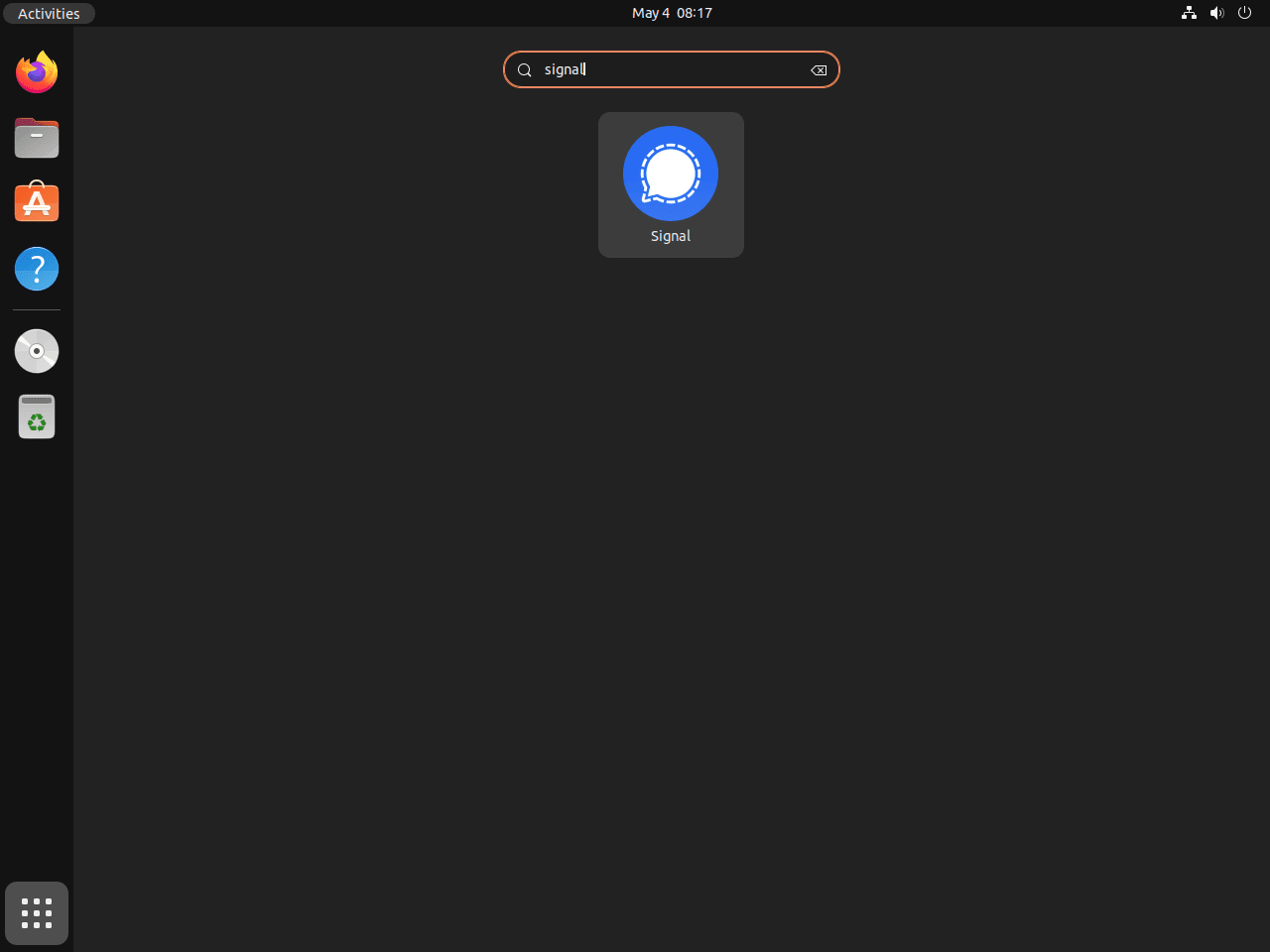
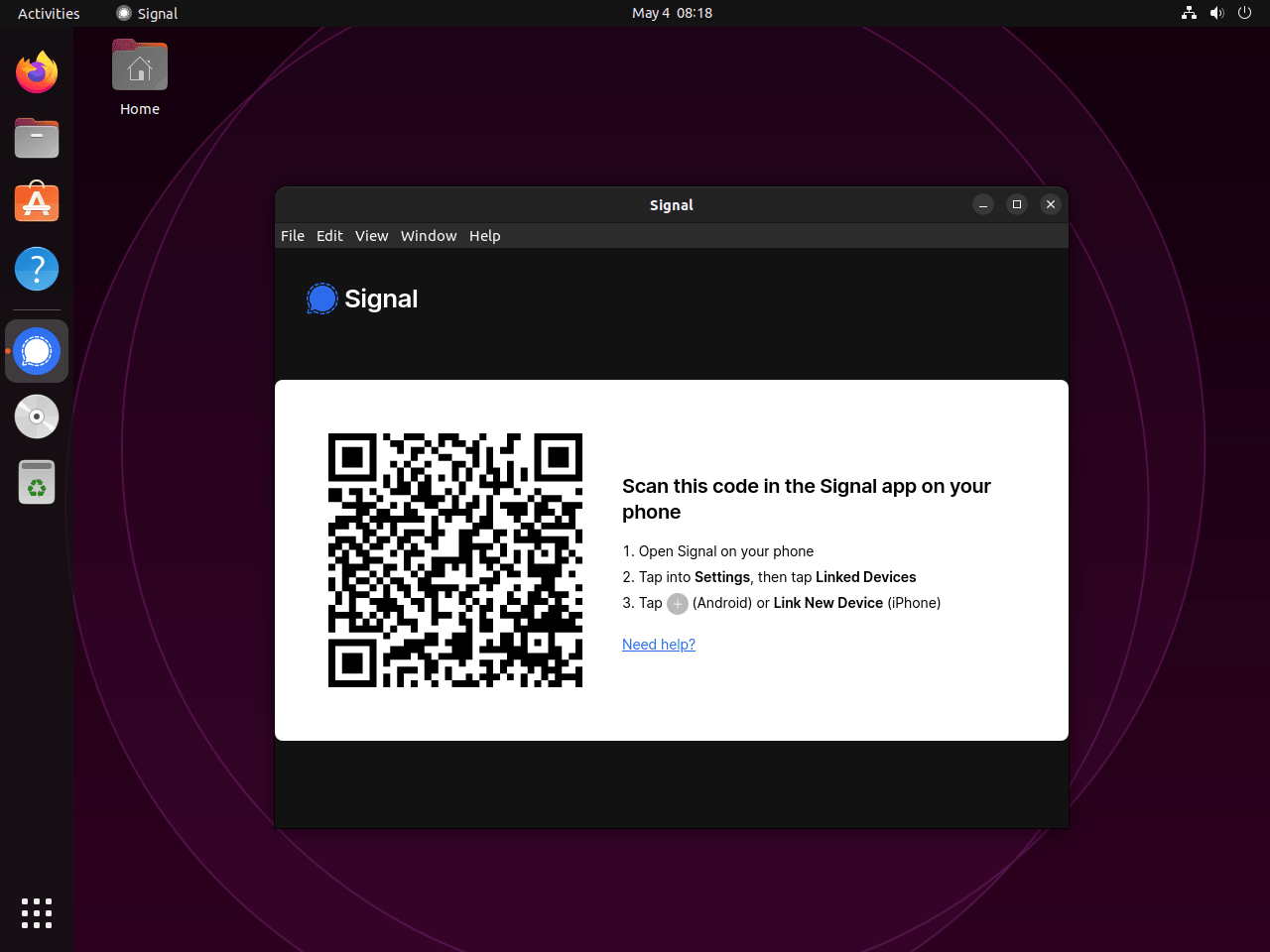
Zusätzliche Signal Desktop-Befehle
In diesem Abschnitt erkunden wir einige zusätzliche Befehle zum Verwalten von Signal Messenger unter Ubuntu Linux, einschließlich der Aktualisierung, Deinstallation und Entfernung des Repository und des GPG-Schlüssels.
Signal Desktop aktualisieren
Um nach Updates zu suchen und sicherzustellen, dass Sie die neueste Version von Signal Desktop und anderen installierten Paketen verwenden, führen Sie den folgenden Befehl im Terminal aus:
APT-Update-Befehl für Signal Desktop
sudo apt update && sudo apt upgradeFlatpak-Update-Befehl für Signal Desktop
flatpak updateSnap-Update-Befehl für Signal Desktop
snap refreshSignal Desktop entfernen
Wenn Sie sich entscheiden, Signal Desktop von Ubuntu zu deinstallieren, befolgen Sie die folgenden Befehle, die zu Ihrer Signal Desktop-Installation passen:
APT-Entfernungsbefehl für Signal Desktop
Entfernen Sie zunächst Signal Messenger mit dem folgenden Befehl:
sudo apt remove signal-desktopZweitens entfernen Sie das Signal-Repository, indem Sie den folgenden Befehl ausführen:
sudo rm /etc/apt/sources.list.d/signal-messenger.listEntfernen Sie abschließend zur Verbesserung der Sicherheit und Systemwartung den GPG-Schlüssel mit diesem Befehl:
sudo rm /usr/share/keyrings/signal-desktop-keyring.gpgFlatpak-Entfernungsbefehl für Signal Desktop
Bei Flatpak-Installationen müssen Sie einen anderen Befehl verwenden, um Signal von Ihrem Desktop zu entfernen:
flatpak uninstall org.signal.SignalSnap-Remove-Befehl für Signal Desktop
Wenn Sie Ihre Installation mit Snap vorgenommen haben, führen Sie den folgenden Befehl aus, um sie zu entfernen:
sudo snap remove signal-desktopAbschließende Gedanken
Wenn Sie Signal Desktop auf Ihrem Ubuntu-System installiert haben, können Sie sichere und private Kommunikation über alle Ihre Geräte hinweg genießen. Wählen Sie die Installationsmethode, die Ihren Präferenzen am besten entspricht, sei es das APT-Repository von Signal, Flatpak oder Snapcraft. Aktualisieren Sie Signal Desktop regelmäßig, um von den neuesten Sicherheitsfunktionen und -verbesserungen zu profitieren. Genießen Sie die Sicherheit einer der sichersten verfügbaren Messaging-Anwendungen.

